手机怎么把网络连上电脑,在现代科技的日益发展中,手机已经成为人们生活中不可或缺的一部分,有时我们可能会遇到手机信号差或者流量不足的情况,这时候如何利用电脑的WiFi来帮助手机上网就成为了一个备受关注的问题。幸运的是我们可以通过一些简单的操作来实现手机通过电脑WiFi上网的方法,从而解决手机上网的困扰。接下来我们将介绍一些实用的技巧,帮助大家轻松地将手机与电脑连接起来,享受稳定快速的网络体验。
手机通过电脑WiFi上网方法
具体方法:
1.首先,打开开始---->设置,打开设置面板,找到“网络和internet连接“选项。
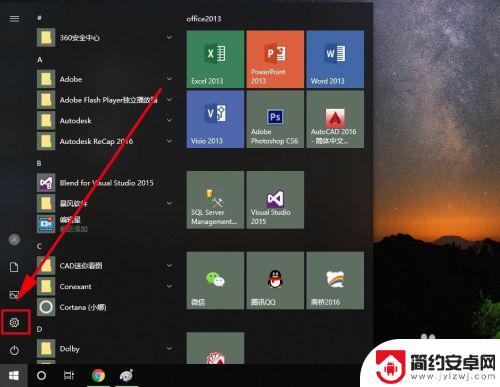
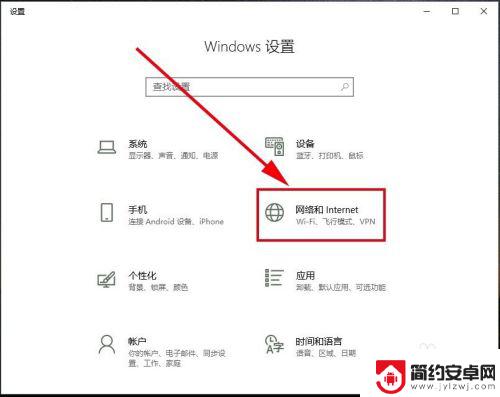
2.在最左侧栏里找到”移动热点“,打开它
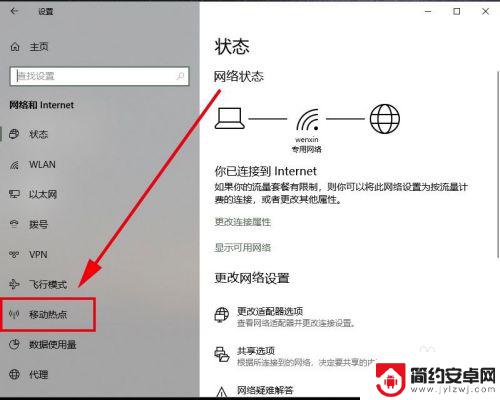
3.在移动热点里找到”与其他设备共享我的internet连接“,默认是关。将它设置为开
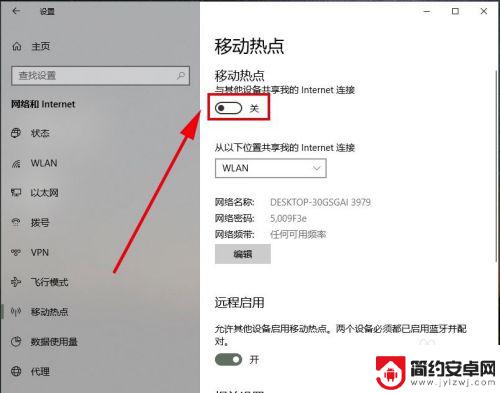
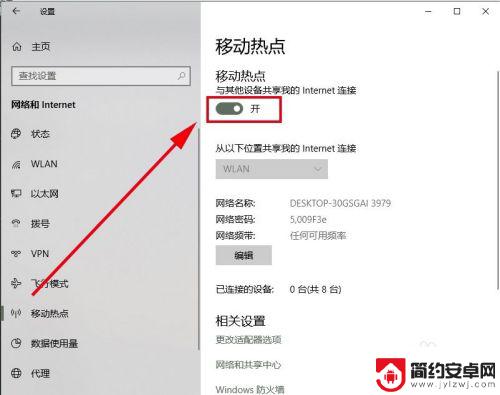
4.系统会自动创建一个wifi热点,由于名称和密码太过复杂,我们这里修改一下,点击编辑。
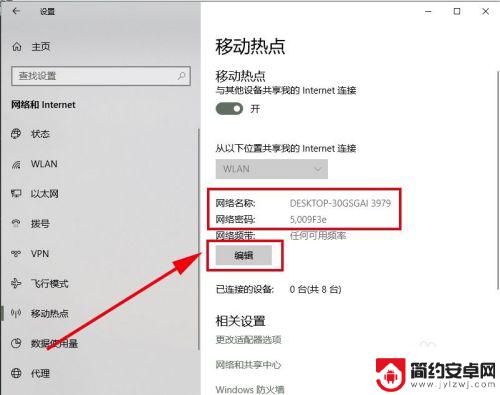
5.在打开的对话框中对移动热点的网络名称和密码都进行修改,其中密码要求不能少8于位。然后点击保存。
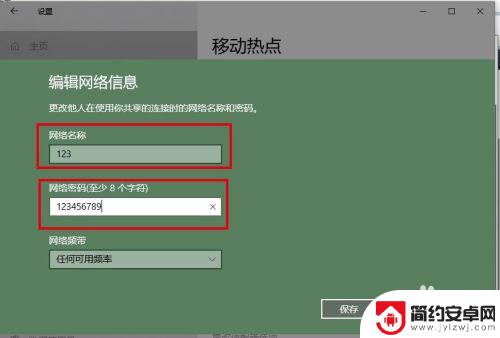
6.这样系统就创建一个无线wifi热点,我们可以通过”移动热点“选项里查看这个无线wifi的网络名称和密码。并将它记下来,发给需要通过电脑来连接网络的朋友。
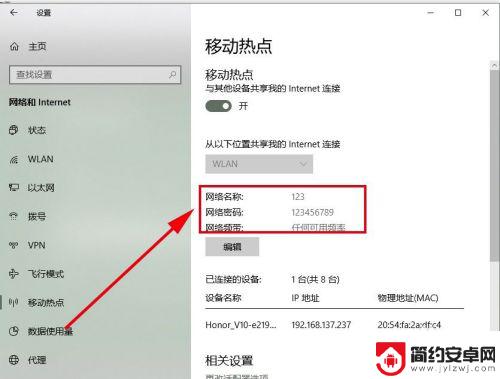
以上就是手机如何连接电脑上网的全部内容,如果您遇到这种情况,可以按照本文的方法解决,希望能对大家有所帮助。










